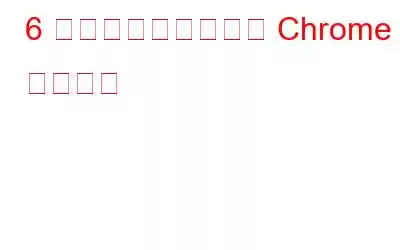デジタル化は私たちの生活全体に驚くべき影響をもたらし、かつてはスマートフォンや PC を敬遠していた人々が、今ではオンラインで食料品を注文したり、医師の診察を受けたりするようになりました。ほとんどすべての個人情報、医療報告書、ビデオや画像を含む思い出は、以前は鍵と鍵をかけてキャビネットに保管されていました。デジタル化により、錠前と鍵はユーザー名とパスワードに置き換えられており、それらをそれぞれ思い出せないのは普通のことです。
それらを紙や個人の日記に書くことは、正しいことではありません。誰かがこれらの個人文書を入手できた場合、個人情報の盗難につながる可能性があるための解決策です。複数の資格情報の問題が発生したため、世界中のソフトウェア開発会社は、マスター ユーザー名とパスワードでロックされた秘密のデジタル保管庫にすべての資格情報を保存できる特別なタイプのアプリケーションの開発に取り組みました。これにより、すべてのスマートフォンと PC のユーザーにとって、ユーザー名とパスワードを 1 つ覚えておくだけで済み、デジタル保管庫が内部から必要な資格情報を自動的に取得するため、作業が簡単になります。パスワード マネージャー アプリの時代が始まりました。ここでは、パスワード管理に最適な Chrome 拡張機能を紹介します。
パスワード管理に最適な Google Chrome 拡張機能
利用可能なパスワード管理用の Google Chrome 拡張機能は数多くあります。ダウンロードする。ただし、信頼してダウンロードして使用する必要があるものはほんのわずかです。パスワードの管理に最適なブラウザ拡張機能は次のとおりです。
1. TweakPass
TweakPass は、デジタル保管庫、パスワード生成器、パスワード マネージャーとして機能する多機能アプリです。高度なセキュリティと AES 暗号化を備えたこの素晴らしいプログラムは、あらゆる個人情報を管理できます。すべてのデータはデジタル保管庫に保管されており、マスター パスワードを使用してのみアクセスできます。マスター パスワードは覚えておく必要がある唯一のパスワードです。このソフトウェアの驚くべき機能の一部を以下に示します。
ブラウザからインポートします。 TweakPass はデバイスをスキャンし、ブラウザのパスワード マネージャーからすべてのユーザー名とパスワードをインポートし、保存します。安全なオンライン保管庫。
パスワード テスト。この拡張機能を使用すると、ユーザーはアルゴリズムを介してパスワードを実行し、パスワードが強いか弱いかを確認できます。
パスワード ジェネレーター。 TweakPass を使用すると、ユーザーは強力なパスワードを作成できます。 英数字と特殊文字を使用したパスワード。また、推測が難しく、話したり覚えたりしやすいパスワードも生成されます。
メモを作成します。 TweakPass ユーザーは、SSN、パスポート番号、保険プランなどの重要な情報をメモして保存できます。
複数のデバイスのサポート。 ログインとマスター パスワードを使用してサインインします。任意の PC、Android、または iOS デバイスから TweakPass を使用できます。 macOS のサポートは現在開発中で、間もなくリリースされる予定です。
ここから入手
2. LastPass
LastPass は、すべての基本機能を備えた無料プランと追加機能を備えたプレミアム プランを含む、個人プランとビジネス プランを備えたフル機能のパスワード マネージャーです。無制限のストレージとデバイスの同期はすべてのプランに含まれていますが、高度な共有オプションとセキュリティ ダッシュボードが含まれるのはサブスクリプション プランのみです。また、パスワード生成機能、ランダムなユーザー名生成機能、オンライン ショッピング用のデジタル ウォレットも付属しています。安全なメモ ストレージ、多要素認証、すべてのアカウントへのワンタップ生体認証ログインを可能にする LastPass Authenticator アプリなど、利用可能なオプションもあります。
互換性。 LastPass は、Chrome を含むすべての主要なブラウザおよびオペレーティング システムと互換性があり、256 ビット AES 暗号化で保管庫を保護します。
アプリの種類 デスクトップ PC プログラムとしてもアクセスできます。
2 要素認証。 権限のないユーザーがデジタル パスワード保管庫に侵入するのを防ぐために、強力なメカニズムがあり、さまざまな 2 要素認証が必要です。
暗号化。 LastPass サーバーは資格情報を暗号化して保存します。ブラウザ拡張機能が必要に応じてパスワードを暗号化および復号化するため、LastPass ユーザーでもパスワードにアクセスすることはできません。
ここから入手
3. Dashlane
Dashlane は、リストの中で最もユーザーフレンドリーなパスワード マネージャーの 1 つで、パスワードのインポート、整理、自動入力が簡単にできる洗練されたデザインを備えています。 Dashlane には、住所やクレジット カード情報を保存し、すべてのデバイスで安全に買い物できるデジタル ウォレットも含まれています。また、公共 Wi-Fi 上のデータを保護するための VPN と、データ侵害を通知するダークウェブ監視も利用できます。 Dashlane の主なセールス ポイントは、 implicity には、強力なパスワードの作成を支援するパスワード ジェネレーターと、外出先でも認証情報を決して失わないようにするための安全なバックアップと同期が含まれています。
管理. Dashlane は、すべてのウェブサイトのすべてのパスワードを 1 か所で安全に管理できるようにする Chrome 拡張機能です。
パスワードを暗号化します。パスワードを暗号化して保存することで保護します。データは AES 暗号化されているため、悪意のある攻撃者がデータにアクセスしようとしても、特にパスワードを頻繁に変更する場合は復号化が困難になります。
難しいパスワードを作成してください。
strong> ランダム ジェネレーターを使用して、解読が困難なパスワードを作成できます。
複数のプラットフォーム。 効果的でシンプルな UI のおかげで、どのプラットフォームでもパスワードにアクセスできます。
複数のプラットフォーム。
セキュリティの強化。 自分で作成したパスワードの強度は、Dashlane によって評価されます。セキュリティを強化するために、すべてのログイン情報をクラウド ストレージではなくローカルに保存することを選択できます。
ここから入手
4. Roboform
RoboForm は 2000 年以来、家族、企業、個人ユーザー向けの価格オプションを備えたパスワード マネージャーを提供してきました。現在のバージョン 8 には、パスワード監査ツール、パスワード生成機能、および安全なパスワード共有機能が追加されています。無料版ではパスワードを無制限に保存でき、サブスクリプション プランでは無制限の数のデバイスを同期できます。また、24 時間対応のカスタマー サービス、2 要素認証、オフライン保管庫アクセス、安全なデジタル ウォレットも利用できます。ロボフォームは Mac、Windows、Linux で利用でき、Chrome を含むほとんどのブラウザの拡張機能を備えています。
パスワードを保存してください。既存のパスワードを .csv ファイル形式でインポートすると、インターネットの閲覧やサーフィン中にパスワードを簡単に記録できる可能性があります。
さまざまな場所で同期。 いつでもアクセスできます。どこからでも。パスワードはすべてのデバイスとアカウント間で同期できます。
オフライン アクセス。 ロボフォームを使用するユーザーは、オフライン中に PC やモバイル アプリを通じて利用可能なデータにアクセスできます。
検索機能。保存されているパスワードを簡単に検索できます。
ここから入手
5. 1Password
インポートの多くは 1Password には、パスワード ジェネレーター、多要素認証の選択肢など、パスワード マネージャーに必要な機能がすべて含まれています。 Okta、Azure Active Directory、Ripling などのさまざまな ID およびアクセス管理 (IAM) ソリューションとの簡単なデプロイと統合が、すべて同社のサービスの機能です。また、パスワード共有機能、暗号化されたドキュメント ストレージ、アカウントが侵害された場合に通知するデータ侵害モニターである Watchtower も利用できます。デスクトップ アプリを処理するために、1Password には Chrome 拡張機能があります。 Windows や Mac などの OS にデスクトップ アプリをインストールし、この Chrome 拡張機能を使用すると、キャッシュされたパスワードを取得できます。
パスワードにタグを使用します。 タグを使用して検索できます。
簡単に保存。 パスワードをすばやく簡単に作成し、クレジット カード情報を入力します。
情報を削除します。 機密情報を削除するオプション。
アプリにログインします。 ワンタップで、承認されたすべてのアプリにログインできます。 Tumblr や Twitter は、許可されている多くのアプリの 1 つです。
ここから入手
6. Keeper
Keeper は、暗号化されたファイル ストレージ、ダーク Web 監視、プライベート メッセンジャーなどの他のオンライン セキュリティ機能も「バンドル」で組み込まれたパスワード マネージャーです。これらに加えて、パスワード ジェネレーター、自動入力機能、デバイス同期など、パスワード マネージャーの重要な機能もいくつか利用できます。各エントリにファイルや写真を添付できる機能も、もう 1 つの貴重なツールです。Keeper は、業界標準によって検証および認定された独自のゼロ知識セキュリティ アーキテクチャ。
セキュリティ。 Keeper は、業界標準の AES 256 ビット暗号化と生体認証ログイン オプションを使用してデータを保護します。セキュリティの強化。
プラットフォーム。ほとんどのモバイル オペレーティング システムとデスクトップ オペレーティング システムに加え、Chrome や別のブラウザベースのプラグインでも利用できます。
簡単で便利。 インターフェースも選択でき、使い方は簡単です。事前のインストールや機器の費用は必要ありません。
管理者オプション。 役割と管理者アクセスに基づいた権限により、最大限の柔軟性を実現します。
テクニカル サポート. 法人向けカスタマー サービスは acce です。 24 時間年中無休でサポートいたします。
こちらから入手
パスワード管理に最適な Chrome 拡張機能の最終結論私はパスワード管理にどの Google Chrome 拡張機能を選択するかはもう決まったはずです。ただし、パスワードと Chrome 拡張機能の管理には別の側面があります。それは、ブラウザベースの組み込みパスワード マネージャーです。パスワード管理のためにこれらの組み込みブラウザ拡張機能を選択することはお勧めできません。選択すると、別のブラウザに切り替えることができなくなります。サードパーティのパスワード管理拡張機能を使用すると、ユーザーは一般的に使用されるほぼすべてのブラウザに拡張機能をダウンロードし、マスター資格情報でサインインして、内部に保存されているすべてのユーザー名とパスワードを取得できます。これらの組み込み拡張機能による安全対策は、サードパーティの安全対策と同等ではありません。つまり、PC またはアクティブなセッションを使用している人は誰でも、あなたのすべての認証情報にアクセスできます。
ソーシャル メディア – Facebook、Instagram でフォローしてください。 、YouTube。ご質問やご提案がございましたら、以下のコメント欄にご記入ください。解決策をご連絡させていただきます。私たちは、テクノロジーに関する一般的な問題への回答とともに、ヒントやテクニックを定期的に投稿しています。
読み取り: 0